Webコンテンツ用の記事を作成する際、不慣れだとリサーチに時間がかかったり、誤字脱字などのミスを見落としたりしてしまうことが多々あります。
効率良くWebライティングを行い、成果物のクオリティーをあげるためには、ライティングに役立つツールを導入するのがおすすめです。
ツールというと、導入に手間が発生する、料金がかかるといったイメージを持つ方も多いでしょう。
しかし、Webライティングにおいては、必ずしも高額な有料ツールを使う必要はありません。
Web上で提供されている無料のツールを使いこなすだけでも、大幅な効率アップやクオリティーの向上が可能です。
この記事では、Webライティングをサポートしてくれる便利な無料のツールをご紹介します。
初心者ライターはもちろん、自社メディアなどを運営するWeb担当者、マーケティング担当者にも役立つ情報が満載です。
気になるツールがあれば、ぜひ取り入れてみてください。
関連記事:『売れる記事LPとは?制作テンプレートと事例3選をご紹介』
Contents
Webライティングの流れは?
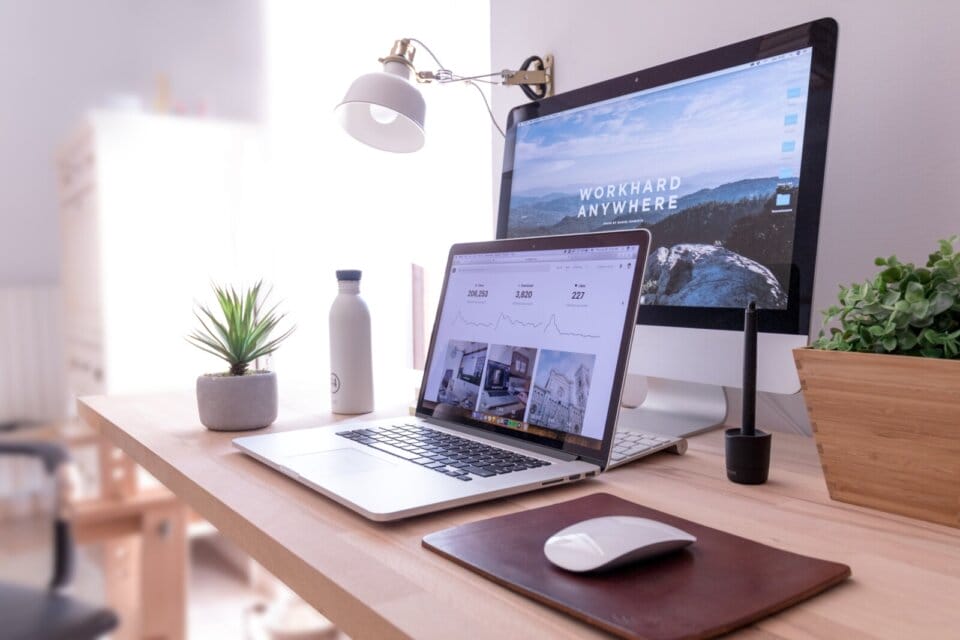
まずは、Webライティングの大まかな流れについてご説明します。
無料ツールを使用することで、それぞれのステップにかかる時間の短縮や、より質の高いコンテンツの作成が可能になります。
まずは、ライティングのフローのなかでどの部分に時間がかかっているのかを分析し、そこからツールを取り入れていくと良いでしょう。
なお、以下の記事ではライティングのコツや、コンテンツを検索エンジンの上位に表示させるためのポイントについて触れています。
関連記事: 『【初心者向け】SEOライティングで上位表示を狙うための9つのコツ』
キーワードの選定
SEOを目的とした文章コンテンツを作成する場合、まずは対策するキーワードをピックアップする必要があります。
どんなユーザーに記事を読んでもらいたいのかを考え、何を調べているのか、なにを知りたいのかという検索意図に基づいた検索ワードの候補を挙げましょう。
適切なキーワードを選定するためには、コンテンツを読むユーザーのペルソナ(自社の商品やサービスを利用する典型的な人物像)を作り込むことが大切です。
ペルソナの作り方については、こちらの記事で詳しく解説をしています。
関連記事:『ペルソナがなぜ重要なのか?LPの効果を高める作り方とポイント3選!』
対策キーワードの候補が決まれば、検索ボリュームを調べ、どの程度ニーズがあるのかを探りましょう。
このようなステップを経て、自社のコンテンツにふさわしいキーワードを見つけることができます。
SEOとは
「Search Engine Optimization」の略で、「検索エンジン最適化」を意味します。GoogleやYahoo!などの検索結果の上位に自社のWebサイトやコンテンツを表示させるための取り組みを指しています。
関連記事:『5分でわかるSEM!SEOとリスティング広告の違いと使い方を解説』
記事の構成を作る
対策するキーワードが決まれば、次のステップでは記事の構成を作成します。
記事の骨子となる構成を細かく作り込めば、あとはライティングで肉付けをするだけでコンテンツが完成します。
構成を作るにあたって大切なのは、対策キーワードで検索をした際に上位表示されるサイトをリサーチすることです。
「上位記事=検索エンジンからの評価が高いサイト」なので、どのような情報が盛り込まれているのか、またどの程度のボリュームがあるのかを調べましょう。
同時に、サジェストワードや共起語のチェックも欠かさず行ってください。
これらをリサーチすることで、ユーザーが何を求めて検索をしているのかがより明確になります。
サジェストワードとは
GoogleやYahoo!などの検索窓にキーワードを入力した際に自動で表示される、検索ワードの候補を指します。検索ボリュームやトレンドなどを元に決定されているのが特徴です。
参考:『株式会社エクスコア「Googleで検索候補が表示される仕組み|影響する5つの要因とは?」』
共起語
特定のキーワードと同時にWeb上に出現することが多い語句を指します。たとえば「Webライティング」というキーワードの共起語として「Web」「ライティング」「文章」「SEO」「読者」「ライター」などの語句が挙がります。
※ラッコキーワードにて調査
参考:『GMO TECH株式会社「共起語とは?意味、SEOの効果・使い方を解説|便利な無料ツールも紹介」』
関連記事:『【初心者向け】SEOライティングで上位表示を狙うための9つのコツ』
本文の執筆
記事の構成が決まれば、次はコンテンツの中身である文章を書くステップへと移ります。
ユーザーからの信頼を獲得するにあたり、記事内で伝える内容には信憑性の高いデータや情報の参照元などを記載すると効果的です。
執筆中は、文章表現に迷うことが多々あります。
そんな時に適切な語句を調べられるツールがあると便利です。
読者がテンポよく読み進められる工夫も欠かせません。
読みやすいように改行を入れる、一文に2回ほどを目安に句読点を打つ、文末表現にバリエーションを持たせるなども方法が効果的です。
また、漢字を多用しすぎると堅苦しい印象を与えるため、サイトのトンマナに合わせつつ漢字をひらくことも意識すると良いでしょう。
さらに、Webライティングでは文字数が指定されている場合が多いため、カウントできるツールを用意しておくと役立ちます。
文章のチェック
文章が完成すれば次は校正を行い、どこに出しても問題がない内容であるかをチェックします。
SEOを目的としたライティングでは、ユーザーに情報を正確に伝えるために、誤字脱字のない簡潔な文章を作成することが重要です。
校正のチェック項目
- 誤字や脱字がないか
- 文法に誤りがないか
- 読みやすい平易な文章が書けているか
- ひらがな・漢字のバランスは取れているか
せっかく正しい情報を伝える内容であっても、誤字脱字だらけだったり、正しい文法が使えていなかったりすると、ユーザーからの信用を損ないます。
基本中の基本ではありますが、正しい文章表現を心がけましょう。
また校正とあわせてコピペ率のチェックも行います。
たとえオリジナルの文章を作成していても、他記事と同じ語句を多用していると、コピーコンテンツだと判定されてしまうケースがあるので注意しましょう。
記事の提出や公開の前には、コピペ率のチェックは欠かせません。
検索エンジンに他サイトのコピーコンテンツであると判断された場合、SEOの評価が下がる可能性があります。
参考:『Google Developers「無断複製されたコンテンツ」』
画像の選定
Web記事を作成する際、ライティングだけでなく、画像の選定もライターが担当する場合があります。
読み手に文章の内容をよりわかりやすく伝えるためにも、コンテンツのテーマに沿った適切な画像を選びましょう。
検索エンジンに対して画像の内容を示すために、記事に使用する際にはaltタグ(画像の代替テキスト)を設定することも重要です。
掲載順位をチェックしリライトを行う
サイトに記事が公開されたら、そこで終了ではありません。
SEO目的の記事の場合、検索順位をチェックし、必要があればリライトを行います。
また掲載順位が上位の場合でも、記事に掲載されている情報が古くなったら更新が必要です。
常に鮮度の高い情報を掲載するためにも、随時アップデートをしましょう。
ここまでが、Webライティングの一連の流れとなります。
なおコンテンツの作成にあたり、SEOの知識は必須です。
以下の記事では、SEO対策を行うにあたって知っておくと便利なGoogleのガイドラインについてご紹介しています。
Yahoo!の検索エンジンもGoogleと同じ技術を使用しているため、両方の対策に活用できます。
関連記事:『SEOはガイドラインに沿って運用!Googleの5つの公式見解』
Webライティングに役立つツールの種類を解説
Webライティングの流れをスムーズにするための無料ツールには、主に下記の種類があります。
- キーワードの選定や記事の構成を作るためのツール
- ライティングの効率化や質の向上をサポートするツール
- 校正やコピペチェックのツール
- 画像選定・画像加工のためのツール
- その他
ここでは、それぞれどのような場面で活用できるのかを解説します。
関連記事:『【初心者向け】SEOの専門用語34選!マーケティングの基本を解説』
Webライティングに役立つツールの種類
キーワードの選定や記事の構成を作るためのツール
執筆するコンテンツのSEO対策キーワードを効率良く選定したり、文章の構成を作るためのリサーチを効率良く行うためのツールです。
ライティング効率化や質の向上をサポートするツール
執筆時間の短縮や、文章のクオリティーを向上するのに役立つツールです。
たとえば、文章内で使用する言葉選びに迷ったときに参考にできるツールや、信憑性の高い調査データを手軽に入手できるツールなどがあります。
これらを導入することで、読みやすく、内容の信憑性の高いコンテンツを作成できるようになります。
校正やコピペチェックのツール
自分でも文章を見直すことが大切ですが、あわせて校正ツールの導入をおすすめします。
誤字脱字や言葉遣いの誤りなどを素早く判定できるツールや、文章の読みやすさをチェックするツールなどが無料で提供されています。
執筆が完了した文章は、必ず専用のツールを使用してコピペ率を確認しましょう。
画像選定のためのツール
写真やイラストなどのフリー素材を入手できる画像サイトには、さまざまな種類があります。
記事のテーマや方向性に合うものを見つけるためにも、複数のツールを用意しておくと良いでしょう。
コンテンツの内容やサイトの仕様によっては、InstagramなどのSNSも画像ツールとして活用できます。
その他
記事の作成が完了しサイトに公開したあとは、検索エンジン上での掲載順位を定期的に確認しましょう。
専用のツールを使用すれば、手動で検索をしなくても順位のチェックが可能です。
ツール導入のポイント
適切なツールを導入し、効果的にライティングを行うためのポイントをご紹介します。
ぜひ、ツール選定の参考にしてください。
まずは複数のツールを使ってみる
たとえば文章の校正ツールには、後にご紹介する「Enno」や「PRUV」などがあります。
複数のツールでどれを使用するべきか迷ったら、候補に挙がったものはすべて試してみることをおすすめします。
実際に使用してみることで、自分に合うツールや自社で使用しやすいツールが絞られるでしょう。
チームでライティングをする場合は使用ツールを統一
ライターを管理したり、執筆を依頼する立場の場合、使用する校正ツールや画像選定ツールは指定することをおすすめします。
共通の判定結果を見てやりとりができる、サイトのトンマナを統一しやすいといったメリットがあります。
関連記事:『【無料】SEOチェックツール12選! 業務でも使用可能!』
Webライティングに役立つおすすめツールをご紹介!
ここからは、おすすめのツールを目的別にご紹介します。
無料のものばかりをピックアップしているので、ぜひ気軽に試してみてください。
キーワードの選定や記事の構成を作るためのツール
Googleキーワードプランナー
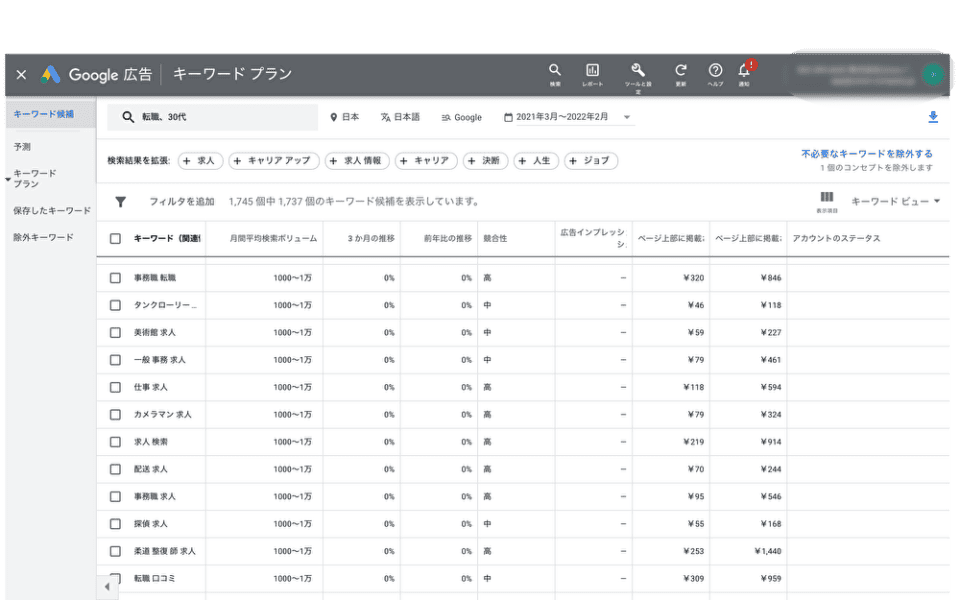 引用:『Google広告』
引用:『Google広告』
POINT
- Google広告の機能として提供されている無料ツール
- 広告出稿をしなくても使用可能
- キーワードの検索ボリュームや関連キーワードをリサーチできる
「Googleキーワードプランナー」 は、Google広告の機能として提供されている、キーワード選定用の無料ツールです。
使用するにはGoogle広告のアカウント取得が必須ですが、広告を出稿しなくても使用可能です。
特定のキーワードの月間平均検索ボリュームや、関連性の高いキーワードなどをリサーチできるのが特徴。

SEOの対策キーワードなどを選定する場合に役立ちます。
ただし、広告出稿がない場合は、検索ボリュームの数値が大まかな数値で表示されます。
また、キーワードプランナーと同様にGoogleが提供する「Googleトレンド」では、特定のキーワードの検索ボリュームの推移などを確認できます。
こちらは、キーワードの人気度の動向を知りたい場合に活用してみてください。
こちらの記事でも、Googleキーワードプランナーの活用方法について触れていますので、あわせて参考にしてください。
関連記事:『【3段階で分析】ボトルネック別・リスティング広告運用改善9案』
ラッコキーワード
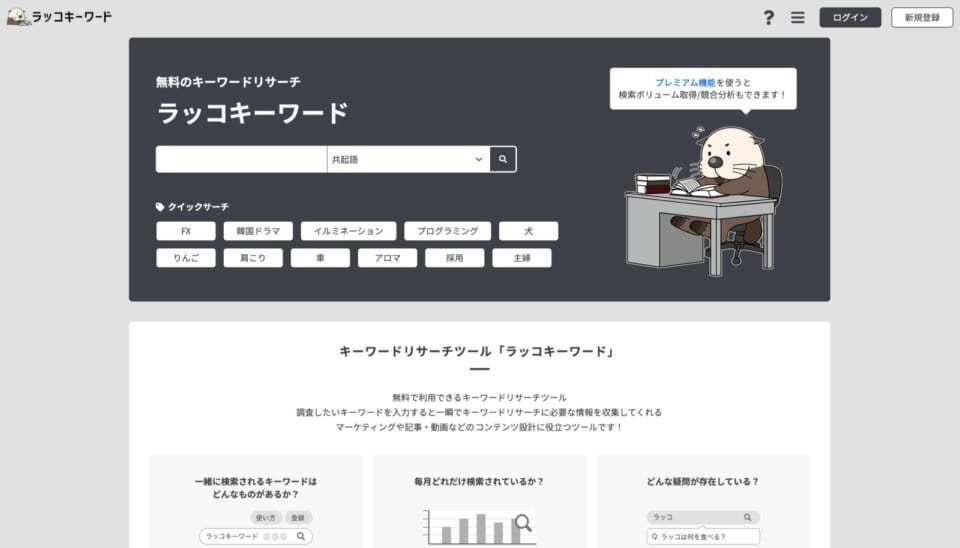 引用:『ラッコキーワード』
引用:『ラッコキーワード』
POINT
- キーワードの月間検索回数やサジェストワード、共起語などの調査が可能
- 「見出し抽出」機能で検索結果の上位記事のリサーチができる
- 1日の使用回数に制限あり。会員登録をすることで、使用制限が緩和される
ラッコ株式会社が提供する「ラッコキーワード」 を使用すれば、SEOの対策キーワードの選定や上位記事のリサーチを効率的にできます。
キーワードの月間検索回数、サジェストワード、共起語といった情報の取得が可能です。
Q&Aの取得機能は、ユーザーの検索ニーズをリサーチするのに役立ちます。
Q&Aサイトに寄せられた、特定のキーワードに関連する質問をピックアップできるので、ユーザーが何を知りたいのかを把握したい場合におすすめです。

検索結果の上位に表示されているサイトのコンテンツをチェックするための、見出し抽出も便利な機能です。
上位20サイトのコンテンツの見出しの内容や文字数などを一覧できます。
こちらは、記事の構成を作る際に活用されています。
ラッコキーワードは無料・有料のプランが用意されています。
無料プランの場合は、1日に使用できる回数に上限があるため注意が必要です。
ゲストユーザーとして使用する場合は1日に5回(IP単位)まで、また無料会員(フリープラン)の場合は見出し抽出・共起語取得が1日に合計15回、各種キーワード調査が合計50回、無料機能の利用が合計65回(すべてIP単位)と設定されています。
制限に気をつけながらリサーチを行いましょう。
参考:『ラッコ株式会社「使用回数制限の表示が出ました(初回検索の場合含む)」 』
ライティングの効率化や質の向上をサポートするツール
Googleドキュメント
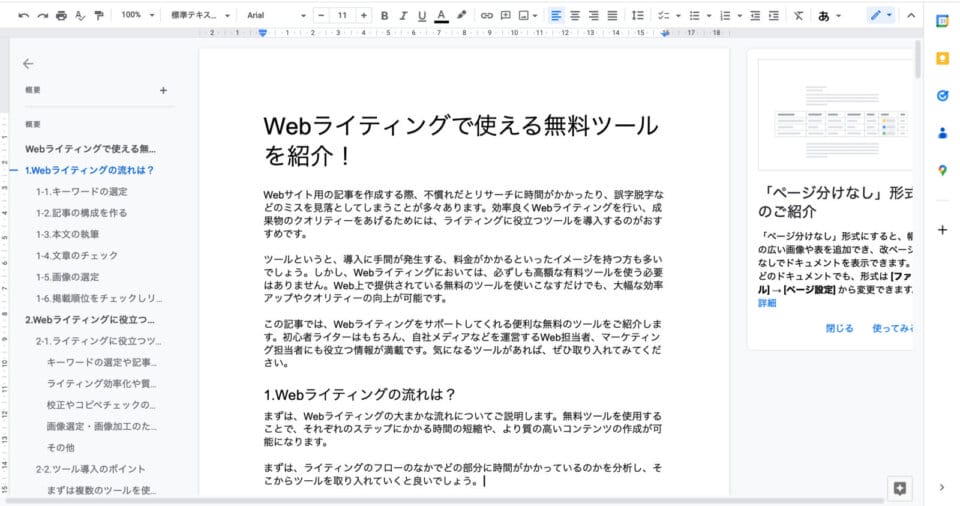
引用:『Googleドキュメント』
POINT
- Googleが無料で提供するオンラインのドキュメントエディタ
- 複数人で記事を編集したり、共有する場合に便利
- Webコンテンツの執筆ツールとして導入する企業が多い
「Googleドキュメント」は、Googleが無料で提供するドキュメントエディタです。
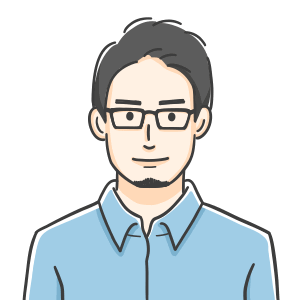
オンライン上で手軽にドキュメントを共有し、複数名で編集ができるため、執筆用のツールとして指定する企業が多くみられます。
コメント機能や編集の提案機能などがあり、執筆が完了した原稿に修正指示を出す場合に便利です。
ドキュメントを立ち上げるにはGoogleアカウントの取得が必須ですが、共有の設定を行うことでアカウントを持たないメンバーでも閲覧や編集が可能。
またGoogleドキュメントで作成した記事は、WordやPDFなどの形式にも変換できます。
文字数カウント
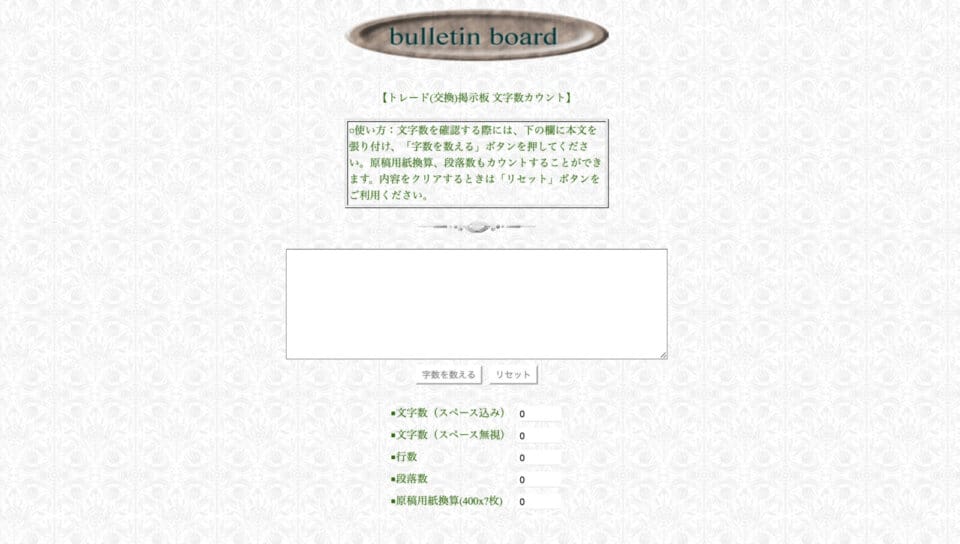 引用:『文字数カウント』
引用:『文字数カウント』
POINT
- ボックスにテキストを貼り付けるだけで文字数をカウントできる
- スペース込みの文字数、スペースなしの文字数も確認可能
Webライティングでは、ほとんどの記事で目標文字数が設定されています。
この「文字数カウント」 は、ページ内のボックスにテキストを貼り付けて「字数を数える」のボタンをクリックするだけで文字数をチェックできる便利な無料ツールです。
スペース込み・なしの文字数が確認できるほか、行数や段落数、原稿用紙換算枚数も表示されます。
numMoji
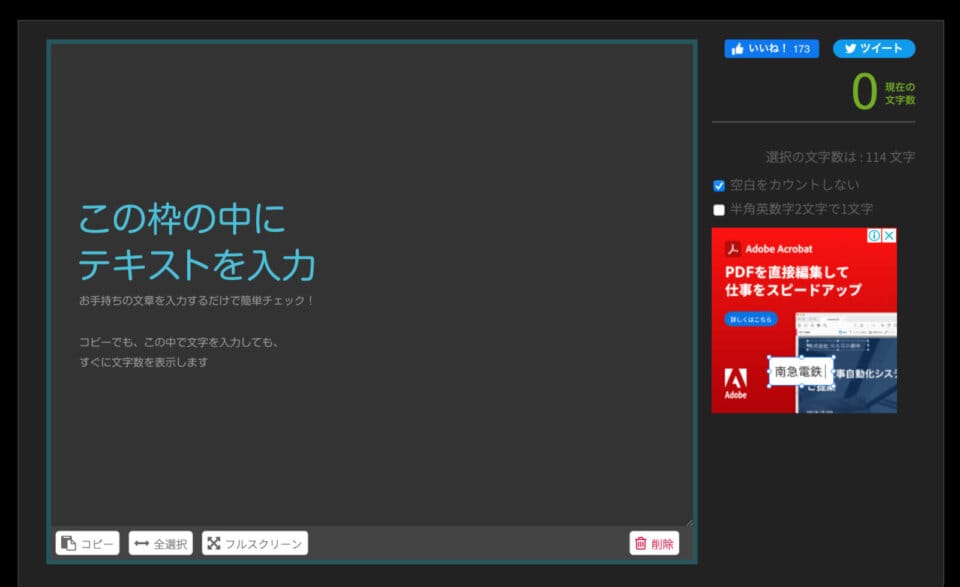 引用:『numMoji 』
引用:『numMoji 』
POINT
- ボックス内にテキストを入力したり貼り付けたりするだけで文字数をカウントできる
- 「空白をカウントしない」「半角英数字は2文字で1文字としてカウントする」の設定が可能
無料ツール「numMoji」は、ボックス内にテキストを入力・貼り付けするだけで文字数が表示されます。
「空白をカウントしない」「半角英数字は2文字で1文字としてカウントする」といった設定も可能です。
テキストボックスが大きいので、直接入力しやすいところも便利なポイントです。

リアルタイムで文字数をカウントしながらテキストを作成したい場合に重宝します。
e-Stat
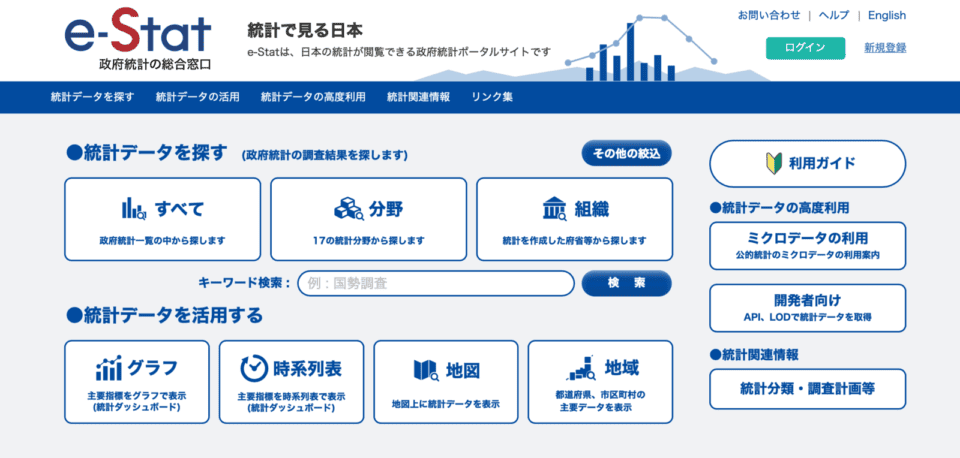 引用:『e-Stat 』
引用:『e-Stat 』
POINT
- 政府が発表した統計データを無料で閲覧できるポータルサイト
- 統計分野や統計を作成した組織、キーワード検索などから目当てのデータを探せる
- 「国土・気象」「人口・世帯」などの17分野にカテゴライズされている
記事コンテンツの内容に説得力を持たせたい場合、公的機関の調査データなどを引用すると効果的です。
政府が発表した統計データがまとめられたポータルサイト「e-Stat 」 は、統計分野や統計を作成した組織、キーワード検索によってデータを探すことが可能です。
「国土・気象」「人口・世帯」「労働・賃金」といった17分野が設定されています。
Google Scholar
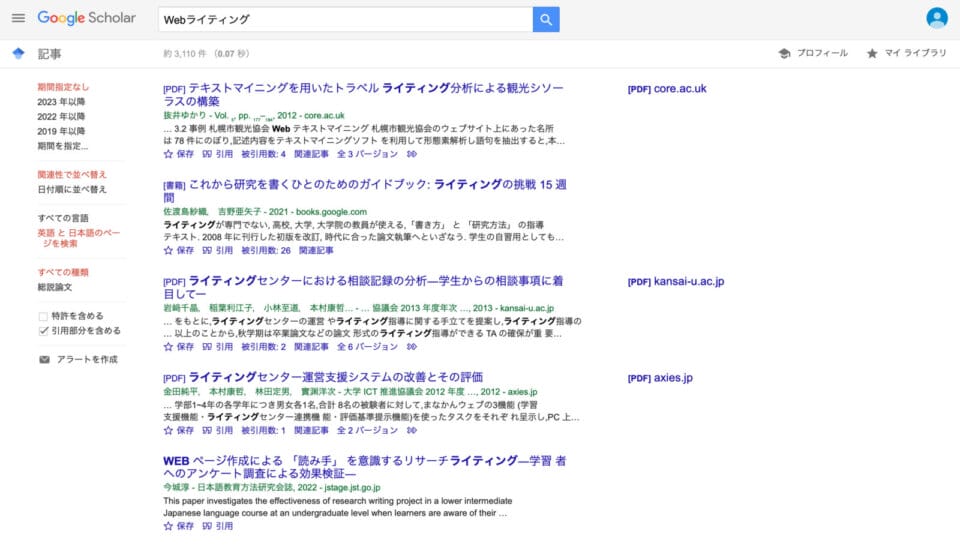 引用:『Google Scholar』
引用:『Google Scholar』
POINT
- Googleが提供するサービスで、論文や学術誌、出版物を検索できる
- 「すべての言語」「日本語と英語」で絞り込みができる
- 検索オプションを利用して、検索の細かな設定が可能
「Google Scholar」は、Googleが提供する無料サービスの一つです。
論文や学術誌、出版物といった学術文献を検索できます。
記事コンテンツ内に引用したい場合などに役立つツールです。
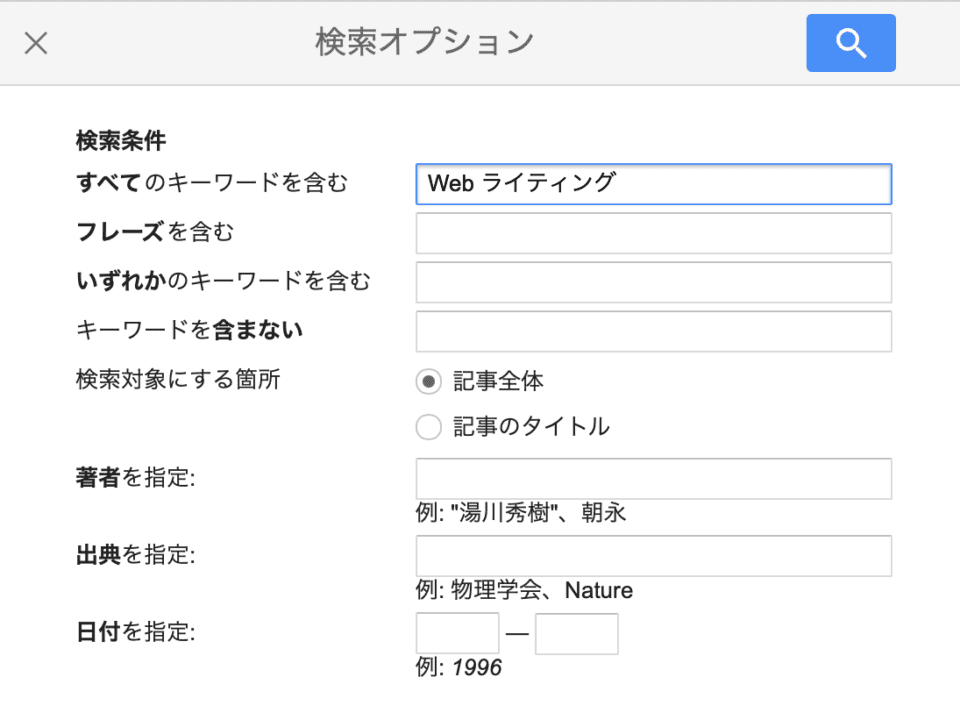
引用:『Google Scholar』
トップページで「すべての言語」「日本語と英語」で絞り込みがかけられるほか、検索オプションの機能を利用すれば、除外キーワードの設定や検索対象箇所、日付などの条件設定も可能です。
Weblio類語辞典
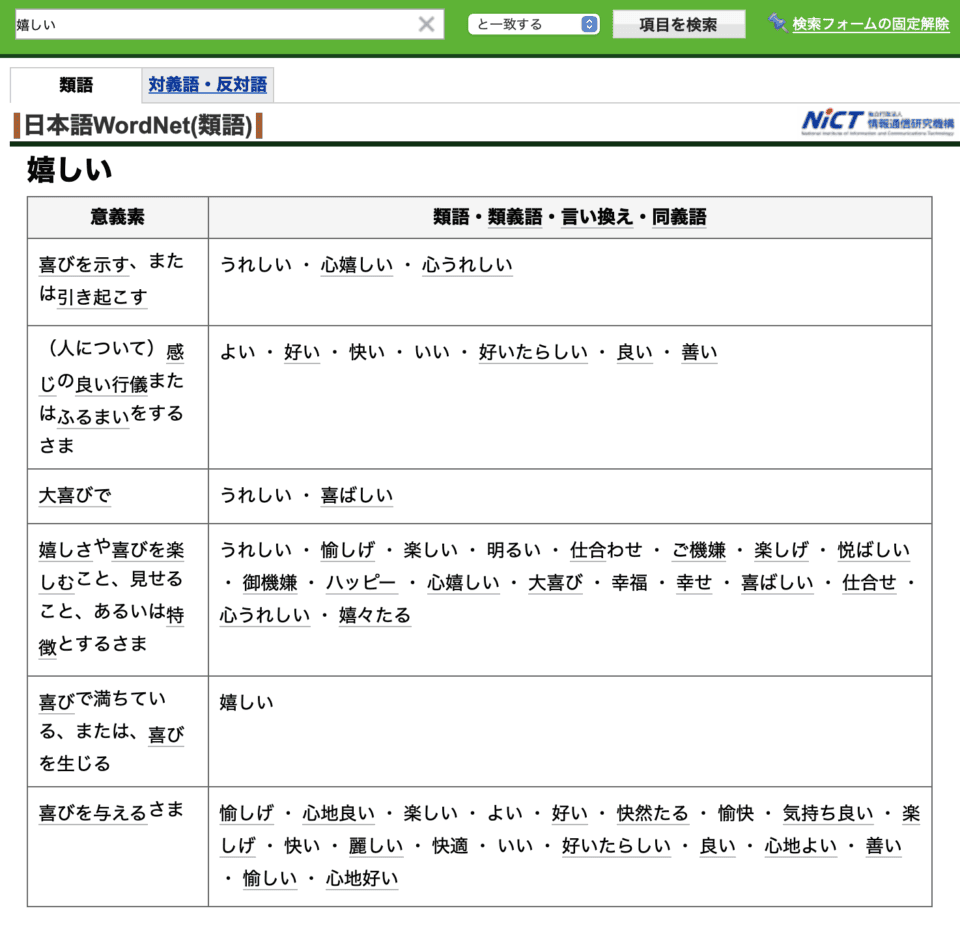 引用:『Weblio類語辞典』
引用:『Weblio類語辞典』
POINT
- 約40万語もの日本語表現が収録され、類語や同義語を調べられる
- 類語の類語までチェックできる
- 通俗的な表現も収録されている
文章を作成中に「もっと適切な表現はないだろうか」と手が止まった時に役立つのが、GRASグループ株式会社が提供する「Weblio類語辞典」です。
約40万語もの日本語表現が収録され、類語・言い換え・同義語などをスピーディーに調べられます。

検索結果で表示された語句のリンクをクリックすれば、類語の類語まで表示される点も便利なポイントです。
このツールを活用することで、表現の幅が広がり、魅力的な文章を作成できるようになります。
校正やコピペチェックのツール
Enno
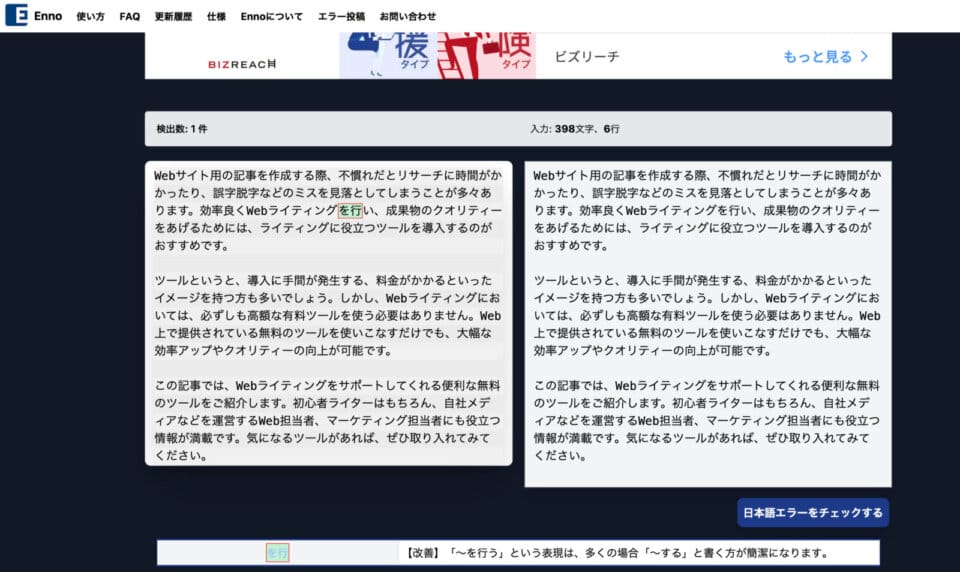 引用:『Enno』
引用:『Enno』
POINT
- ボックス内にテキストを貼り付けるだけで日本語のエラーを判定できる
- 誤字脱字、タイポ、スペースのエラー、誤変換、入力後の編集ミス、文字化けをチェック
- エラー部分はマーキングで表示され、詳細がフィードバックされる
「Enno」は、日本語の誤りを判定できる無料の校正ツールです。
誤字脱字やタイポ(入力ミス)、スペースのエラー、誤変換、入力後の編集ミス、文字化けなどを発見し、フィードバックします。
テキストを貼り付けてチェックボタンをクリックするだけなので、操作が簡単なところも魅力です。
執筆完了後の文章の見直しにぜひ活用してください。
PRUV
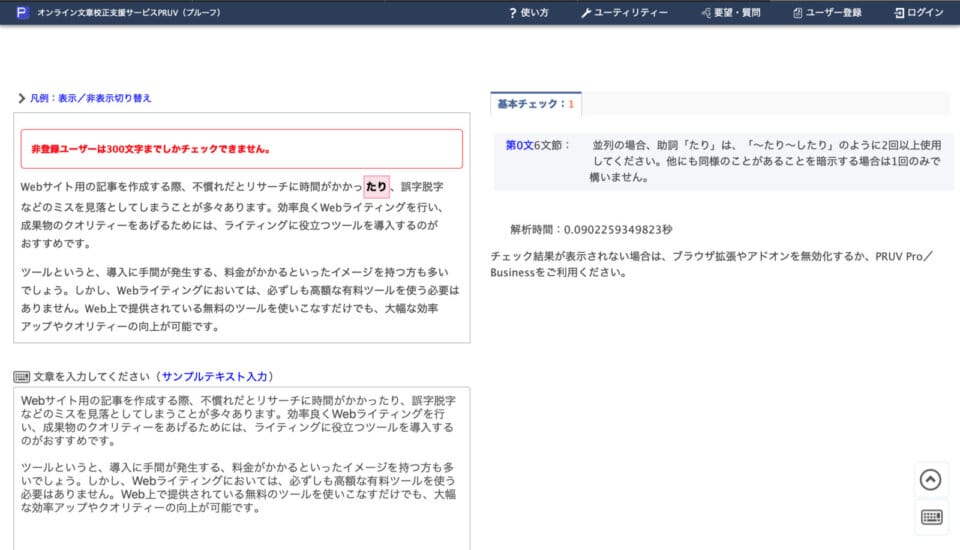 引用:『PRUV』
引用:『PRUV』
POINT
- テキストを貼り付けするだけで表記チェックができる
- 「辞書&オプション機能選択」でチェック内容の設定が可能
- チェック結果はマーキングで表示され、詳細がフィードバックされる
「PRUV」は文章の校正ができる無料ツールです。

ボックスにテキストを貼り付けてチェックボタンをクリックすると、判定結果がマーキングで表示される仕組みです。
誤りがあると判定が出た場合、理由などの詳細がフィードバックされます。
「辞書&オプション機能選択」によって、チェック内容を設定できます。
たとえば、不快語・差別語判定機能のオン/オフ、漢字のチェックレベル指定などが可能です。
ゲストユーザー(非登録)の場合は300文字が上限ですが、無料ユーザー登録をすると制限が解除されます。
CopyContentDetector
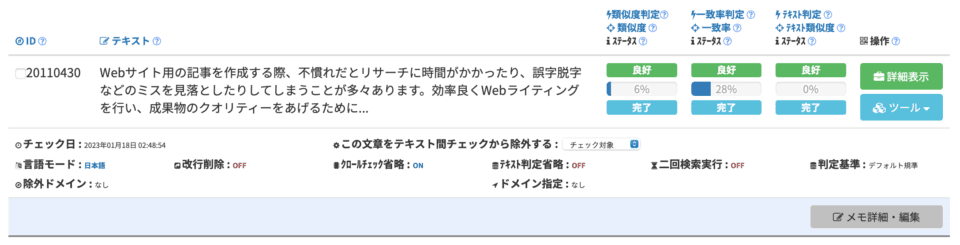 引用:『CopyContentDetector』
引用:『CopyContentDetector』
POINT
- 記事のコピペ率をチェックできるツール
- 類似度、一致率、テキスト類似度の3項目を判定
- 無料プランでは4,000文字、有料プランでは8,000文字までチェックが可能
「CopyContentDetector」は、テキストのコピペ率をチェックする無料ツールです。
Web上にある文章との類似度や一致率や、登録したテキストとの類似度などを判定します。
コピペ率はパーセンテージで表示され、「良好」「要注意」「コピーの疑い」のいずれかの評価がつきます。
たとえば法律や制度の解説のような専門的な内容を扱う記事は、使用する語句が似通いやすい傾向にあるため、オリジナルの文章を作成してもコピペ率の判定が高く出る場合があります。
CopyContentDetectorには無料プラン・有料プランがあり、チェックできる上限の文字数が異なります。
無料の場合は一度のチェックで4,000文字、有料プランでは8,000文字まで判定が可能です。
文字数と漢字使用率を同時にチェック|WEBライティング用ツール
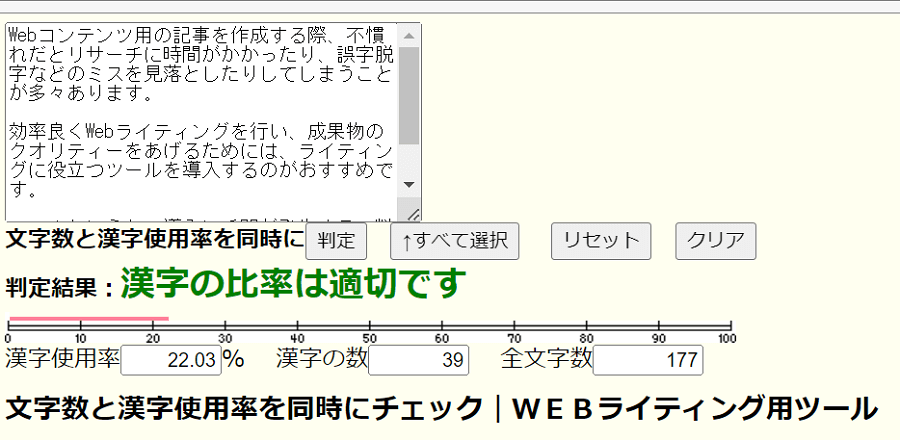
引用:『文字数と漢字使用率を同時にチェック|WEBライティング用ツール』
POINT
- 文章内にある漢字の割合を判定するツール
- 全体の文字数・漢字数・漢字使用率が表示される
読みやすく洗練された文章は、漢字とかなのバランスが取れています。

漢字が多すぎると堅い印象になり、かなが多すぎると稚拙な印象を与えてしまう場合があります。
一般的には「漢字が3割・かなが7割」程度の文章が読みやすいとされています。
この「文字数と漢字使用率を同時にチェック|WEBライティング用ツール」 は、文章内で使用されている漢字の割合のチェックが可能です。
判定結果では全体の漢字使用率・漢字の数・文字数が表示されます。
漢字使用率30%前後を基準に執筆してみてください。
画像選定のためのツール
O-DAN
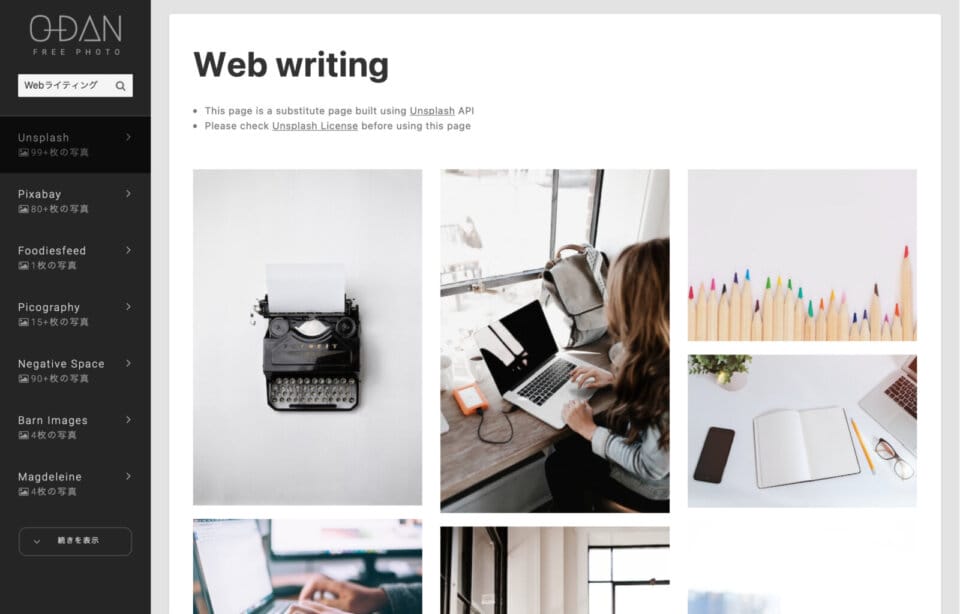 引用:『O-DAN』
引用:『O-DAN』
POINT
- 洗練された商用利用が可能なフリー画像が見つかる
- 複数のサイトのなかからイメージに合うものを探せる
「O-DAN」は、商用利用可能なフリー画像を手軽に検索できるツールです。
PixadayやUnsplash、Foodiesfeedといった複数の海外サイトのなかから検索ワードに応じて画像がピックアップされます。(検索は日本語で可能)

洗練された画像が充実しているため、コンテンツのビジュアルにこだわりたい方におすすめです。
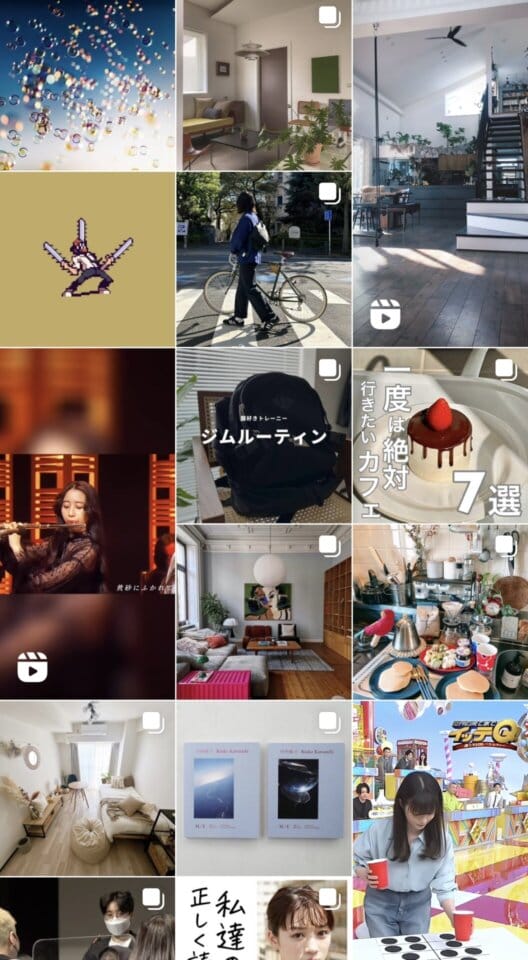 引用:『Instagram』
引用:『Instagram』
POINT
- SNS投稿の埋め込みができるサイトでは、Instagramを画像として使用するのもおすすめ
- トレンドを反映した旬の画像が見つかる
- インスタグラマーや一般ユーザーの画像を使用する場合は許可が必要
ファッションやライフスタイルなどのコンテンツでは「Instagram」の投稿を画像として使用するのも一つです。
トレンドを反映した画像を発見できるのが魅力です。
ただし、インスタグラマーや一般ユーザーなどの投稿を無許可で使用するのはトラブルの原因になりかねません。
掲載する場合は、事前に打診しましょう。
また、自社メディアの掲載用にオリジナルのハッシュタグを指定し、ユーザーに投稿を促すという方法もおすすめです。
「#〇〇(自社の商品やメディアの名称など)をつけた投稿を記事に掲載させていただきます」のように告知をすれば、使用許可をとる手間を省くことができます。
unDraw
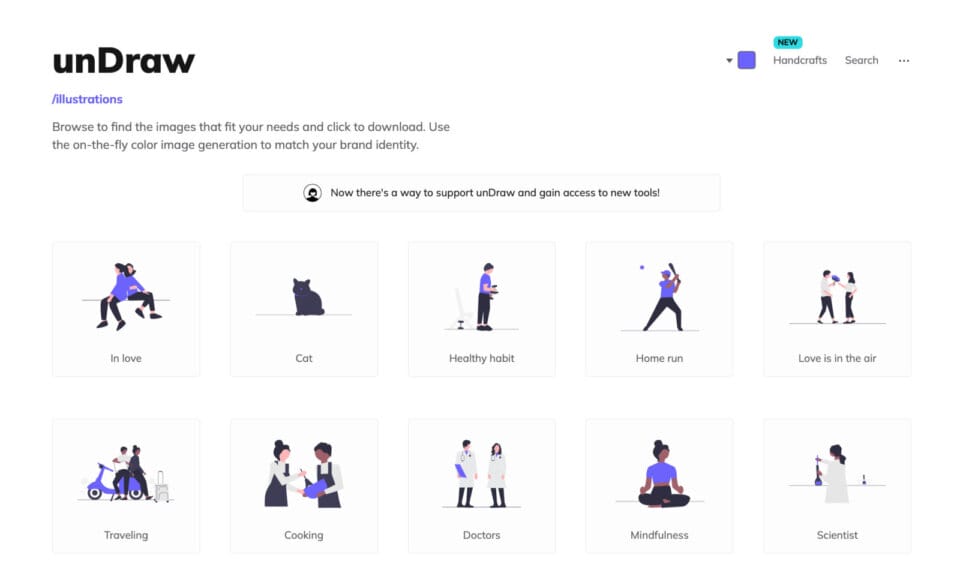 引用:『unDraw』
引用:『unDraw』
POINT
- シンプルでスタイリッシュなイラストが揃う画像サイト
- イラストは色の変更が可能
「unDraw」は、シンプルでスタイリッシュな海外のイラストが入手できるサイトです。
ビジネスやライフスタイルなど、さまざまなシーンのイラストが揃っています。

イラストは色の変更が可能なため、サイトのトンマナに合わせられのもうれしいポイントです。
その他
Serposcope
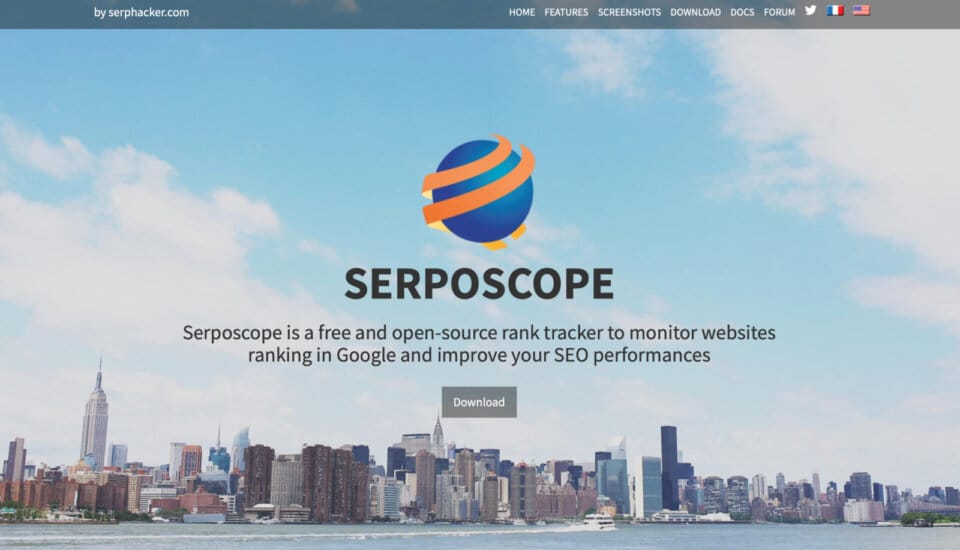 引用:『Serposcope』
引用:『Serposcope』
POINT
- Googleの検索順位を追跡できる無料ツール
- 計測するキーワードやWebサイトの数に制限がない
- 時間を指定すれば自動で順位が計測される
「Serposcope」は、指定したサイトやキーワードのGoogleでの検索順位をチェックできる無料の分析ツールです。
デスクトップにダウンロードして使用します。
無料のツールながらも、登録できるキーワードやWebサイトの数に制限がないところが魅力。
インターネットに接続さえすれば、設定しておいた時刻での検索順位を毎日計測できます。

Web上で公開したコンテンツがSEOで成果を挙げられているかを確認するのに活用できます。
まとめ
この記事を読んで、Webライティングの最適化やWebメディアの運用が難しいと少しでも感じたら、広告代理店に相談するのも一つの手です。
株式会社Unionでは、Webサイト制作をはじめとするデジタルマーケティング全般のご相談 を承っております。
複数の自社メディアを運用しており、具体的な数値と仮説に基づいた改善を続けています。
お客様のあらゆるニーズに対し分析・調査を行い最適なプランをご提案しますので、お気軽にご相談下さい。
監修者
2012年創業、新宿のWebマーケティングに強い広告代理店「株式会社Union」が運営。Webマーケティングの知見を深め、成果に繋がる有用な記事を更新しています。「必要な情報を必要な人へ」をスローガンに、Web広告運用や動画制作など各種Webマーケティングのご相談を受付中。



